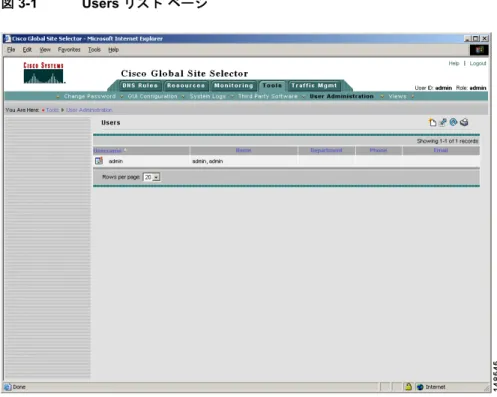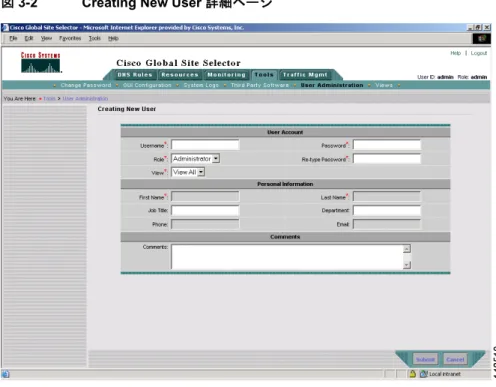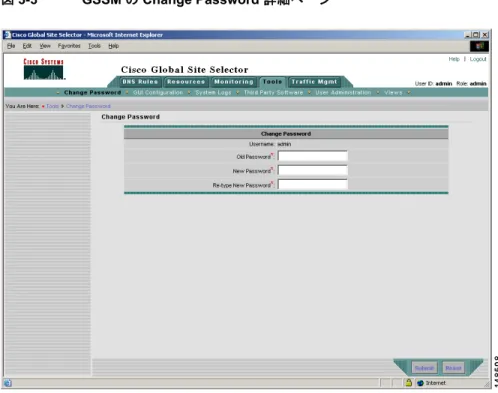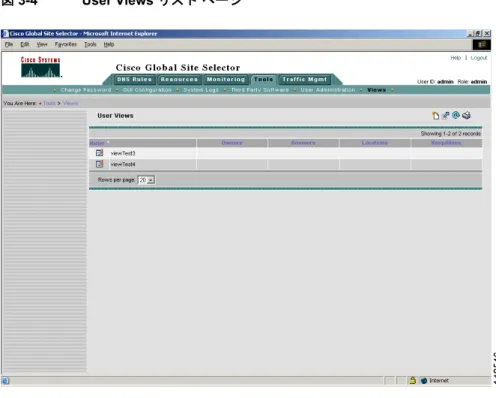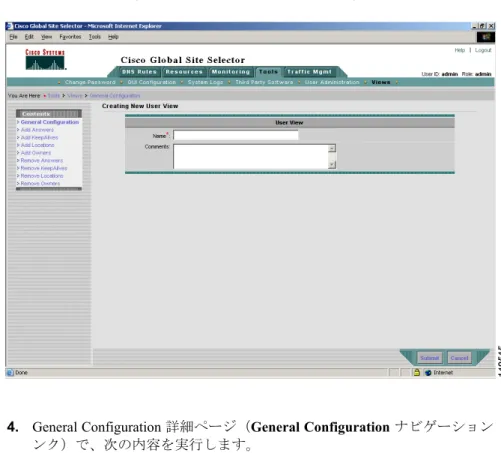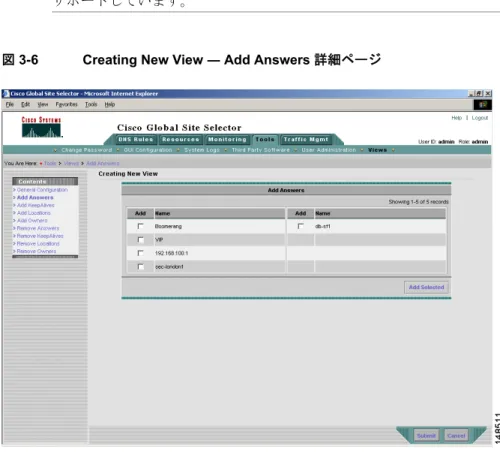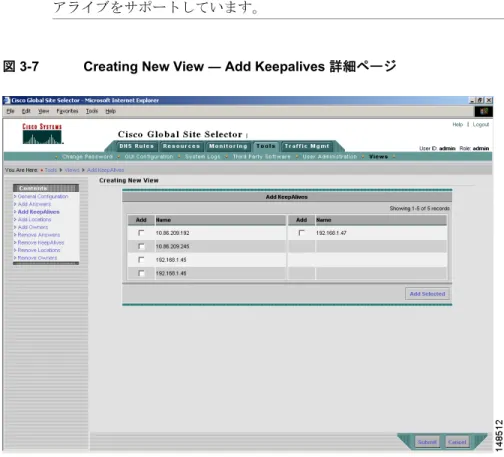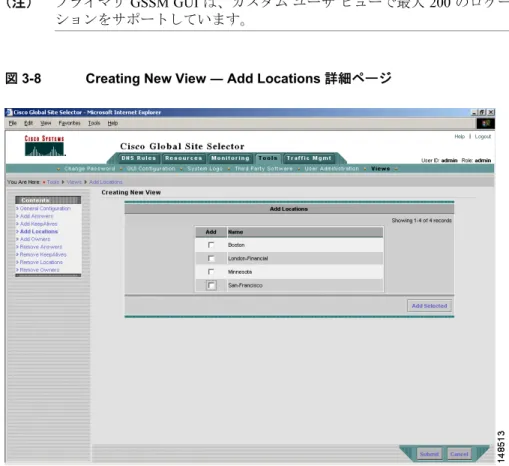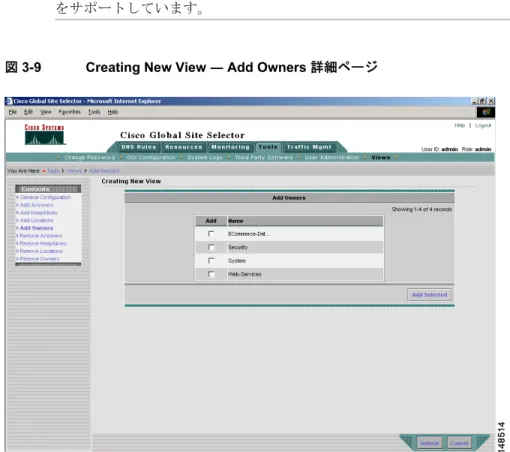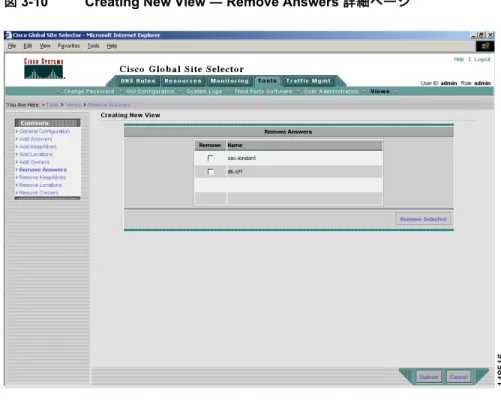C H A P T E R
3
ユーザ
アカウントの作成と管理
この章では、Global Site Selector(GSS)装置の CLI(コマンドライン インター
フェイス)ユーザ ログイン アカウントとプライマリ Global Site Selector Manager (GSSM)GUI(グラフィカル ユーザ インターフェイス)ユーザ ログイン アカウ ントの作成方法と管理方法について説明します。この章の構成は、次のとおりで す。 • GSS CLI ユーザ アカウントの作成と管理 • プライマリ GSSM GUI ユーザ アカウントの作成と管理 • 管理者アカウントのパスワードの変更
GSS CLI ユーザ アカウントの作成と管理
GSS 装置の CLI から、ユーザが GSS 装置(プライマリ GSSM とスタンバイ GSSM を含む)にアクセスするためのユーザ アカウントを作成できます。ネットワー ク内の各 GSS 装置の CLI に対して、それぞれ個別にユーザ アクセスを管理する 必要があります。管理者の権限を持つユーザだけが、CLI から GSS ユーザ アカ ウントを作成したり、変更したり、削除したりできます。 (注) プライマリ GSSM は、装置の CLI へのログイン用に作成したユーザ アカウント とパスワードと GUI へのログイン用に作成したユーザ アカウントとパスワード を区別して維持します。 ここで説明する内容は、次のとおりです。 • GSS ユーザ アカウントの作成 • GSS ユーザ アカウントの変更 • GSS ユーザ アカウントの削除GSS ユーザ アカウントの作成
GSS CLI からユーザ アカウントを作成する場合、username コマンドを使用して、 新しいユーザ名、パスワード、および権限レベルを指定します。これらの設定項 目のそれぞれに値を指定しないかぎり、新しいアカウントを作成することはでき ません。 GSS 装置の CLI にログインおよびアクセスできるユーザ アカウントを作成する には、次の手順を実行します。 1. CLI にログインし、特権 EXEC モードをイネーブルにします。 gss1.example.com> enable gss1.example.com# 2. GSS のグローバル コンフィギュレーション モードにアクセスします。 gss1.example.com# config gss1.example.com(config)#3. username コマンドを入力して、新しいログイン アカウントを作成および設 定します。このコマンドの構文は、次のとおりです。
username name {delete | password password privilege {user | admin}} 引数とキーワードは、次のとおりです。 • name ― 変更または割り当てるユーザ名を指定します。引用符を付けない英 数字テキスト文字列をスペースを含まずに、32 文字以内で入力します。ユー ザ名は英字(たとえば、A ~ Z または a ~ z)から開始する必要があります。 GSS は数値で開始するユーザ名をサポートしていません。 • delete ― 指定されたユーザ アカウントまたは管理アカウントを削除します。 • password password ― パスワードを設定します。割り当てるパスワードを指 定します。引用符を付けないテキスト文字列をスペースを含まずに、8 文字 以内で入力します。 • privilege ― ユーザの権限レベルを設定します。管理アカウントを作成するに は、admin を指定します。ユーザ アカウントを作成するには、user を選択 します。 たとえば、次のように入力します。
gss1.example.com(config)# username user_1 password mypwd privilege
admin
User user_1 added.
4. 作成する新しいユーザ アカウントごとに、ステップ 3 を繰り返します。
GSS ユーザ アカウントの変更
アカウントを作成した際と同じ手順を使用して、CLI から GSS ユーザ アカウン トを変更できます(「GSS ユーザ アカウントの作成」を参照)。username コマン ドを使用して、ユーザ名、パスワード、および権限レベルをすべて入力し、変更 すべき設定項目に新しい値を入力します。 たとえば、次のように入力します。gss1.example.com(config)# username user_1 password newpwd privilege user User user_1 exists, change info? [y/n]: y
GSS ユーザ アカウントの削除
username コマンドを入力して、CLI から GSS にアクセスするための既存のユー ザ アカウントを削除できます。GSS では、ユーザは [admin] アカウントを削除で きません。
たとえば、次のように入力します。
gss1.example.com#(config) username user_1 delete User user_1 removed
プライマリ
GSSM GUI ユーザ アカウントの作成と管理
プライマリ GSSM GUI の管理機能を使用して、プライマリ GSSM GUI にアクセ スするためのユーザ アカウントを作成および維持できます。ログイン名とパス ワード情報のほか、ユーザ権限を割り当てたり、カスタム GUI ユーザ ビューを 指定したり、各ユーザの連絡先情報を維持したりできます。管理権限を持つユー ザだけが、プライマリ GSSM GUI ユーザ アカウントを作成したり、変更したり、 削除したりできます。 (注) プライマリ GSSM は、GUI へのログイン用に作成したユーザ アカウントとパス ワードと CLI へのログイン用に作成したユーザ アカウントを区別して維持しま す。 ここで説明する内容は、次のとおりです。 • プライマリ GSSM GUI を使用するための権限レベル • GUI ユーザ アカウントの作成 • GUI ユーザ アカウントの変更 • GUI ユーザ アカウントの削除 • ユーザ アカウントの GUI パスワードの変更 • プライマリ GSSM GUI のユーザ ビューの作成と変更プライマリ
GSSM GUI を使用するための権限レベル
GSS 管理者の場合、ユーザがアクセスする GUI ページのほか、プライマリ GSSM GUI からユーザが実行できる関連機能を制御できます。プライマリ GSSM GUI へのアクセスは、3 つのユーザ権限レベル(別名、「役割」)から 1 つのレベルを 割り当てることによって制御できます。次の各役割は、割り当てられた役割に基 づいて、GUI への特定のアクセスを許可します。 • Administrator ― プライマリ GSSM GUI のすべての設定権限とプライマリ GSSM GUI へのすべてのアクセス権を持ちます。• Operator ― プライマリ GSSM GUI の設定権限は制限されていますが、リス ト ページと詳細ページを表示することが可能で、グローバル サーバ ロード バランシングの統計情報を監視できます。 • Observer ― プライマリ GSSM GUI の設定権限はありませんが、グローバル サーバ ロードバランシングの統計情報を監視できます。 表3-1 は、3 つのユーザの役割でサポートされているプライマリ GSSM GUI の機 能とアクセス可能性についてまとめています。 表3-1 プライマリ GSSM GUI を使用するためのユーザ権限の役割 ユーザの役割 機能 アクセス可能性 Administrator すべての機能 プライマリ GSSM GUI ページへのすべて のアクセス Operator オペレータには、次の機能の権限があ ります。 • 回答のみに対する許可の一時停 止とアクティブ化 • リスト ページ、詳細ページ、お よび統計情報の表示 • プライマリ GSSM GUI に表示さ れる設定項目の作成、変更、また は削除は許可されていません。 オペレータには、次のアクセス権限があり ます。 • DNS Rules タブ ― - すべてのナビゲーション リンク へのアクセス - 詳細ページを表示する Modify ア イコンへのアクセス。Delete アイ コンと Submit アイコンは、使用 できません。 - Modifying Answer 詳細ページと Modifying Answer Group 詳細ペー ジ上の Suspend アイコンと Activate アイコンへのアクセス
- DNS Rules リスト ページ上の
Filter DNS Rules List アイコンと Show All DNS Rules アイコンへの アクセス
- DNS Rules リスト ページ上の
DNS Rule Builder アイコンと DNS Rules Wizard アイコンへのアクセ スは許可されていません。
Operator(続き) • Resources タブ ― 次の内容を実行す る Locations ナビゲーション リンクと Owners ナビゲーション リンクへのア クセス - ロケーションに関連付けられた すべての回答のアクティブ化ま たは一時停止 - オーナーが所有する回答グルー プに関連付けられたすべての回 答のアクティブ化または一時停 止 オーナーに関連付けられたすべての DNS 規則のアクティブ化および一時 停止は許可されていません。 • Monitoring タブ ― すべてのナビゲー ション リンクとリスト ページへのア クセス
• Tools タブ ― Change Password ナビ ゲーション リンクと詳細ページのみ へのアクセス • Traffic Mgmt タブ ― すべてのナビ ゲーション リンク、リスト ページ、 および詳細ページへのアクセス 表3-1 プライマリ GSSM GUI を使用するためのユーザ権限の役割(続き) ユーザの役割 機能 アクセス可能性
プライマリ GSSM GUI でのオペレータまたはオブザーバの実行内容をさらに詳 細に制御するために、ユーザのカスタム ビューを定義および割り当てることが できます。カスタム ビューは、設定された回答、共有キープアライブ、ロケー ション、およびオーナーを使用して、プライマリ GSSM GUI ページに表示され るデータ(設定および統計情報)を制限します。詳細については、「プライマリ GSSM GUI のユーザ ビューの作成と変更」を参照してください。
GUI ユーザ アカウントの作成
プライマリ GSSM GUI から GSSM GUI ユーザ アカウントを作成するには、次の 手順を実行します。 1. Tools タブをクリックします。2. User Administration ナビゲーション リンクをクリックします。Users リスト ページが表示されます(図 3-1 を参照)。 Observer オブザーバには、統計情報を監視する ための読み取り専用の権限がありま す。 オブザーバは、次の内容を実行できま せん。 • 設定項目の作成、変更、または削 除 • 機能の一時停止またはアクティ ブ化 • リスト ページまたは詳細ページ の表示(ただし、統計情報の表示 は可能です) オブザーバには、次のアクセス権限があり ます。 • DNS Rules タブ ― DNS Rules タブへ のアクセスは許可されていません。 • Resources タブ ― Resources タブへの アクセスは許可されていません。 • Monitoring タブ ― すべてのナビゲー ション リンクとリスト ページへのア クセス
• Tools タブ ― Change Password ナビ ゲーション リンクと詳細ページのみ へのアクセス • Traffic Mgmt タブ ― Traffic Mgmt タブ へのアクセスは許可されていません。 表3-1 プライマリ GSSM GUI を使用するためのユーザ権限の役割(続き) ユーザの役割 機能 アクセス可能性
図 3-1 Users リスト ページ
3. Create User アイコンをクリックします。Creating New User 詳細ページが表
図 3-2 Creating New User 詳細ページ
4. User Account エリアで、Username フィールドに新しいアカウントのログイン 名を入力します。ユーザ名にはスペースを含めることができます。 5. Password フィールドに、新しいアカウントに対応する英数字のパスワードを 入力します。 6. Re-type Password フィールドに、新しいアカウントのパスワードをもう一度 入力します。 7. Role フィールドで、3 つのユーザ権限レベルから、プライマリ GSSM GUI を 使用するときにユーザが持つアクセス権を定義します。 - Administrator ― プライマリ GSSM GUI のすべての設定権限とプライマ リ GSSM GUI へのすべてのアクセス権を持ちます。 - Operator ― プライマリ GSSM GUI の設定権限は制限されていますが、リ スト ページと詳細ページを表示することが可能で、統計情報を監視でき ます。 - Observer ― プライマリ GSSM GUI の設定権限はありませんが、統計情 報を監視できます。
3 つの権限レベルのいずれかにユーザを割り当てる必要があります。権限レ ベルを割り当てない場合、GSS によって自動的にオブザーバの役割が新しい ユーザに割り当てられます。 (注) TACACS+ サーバからユーザに割り当てられたプライマリ GSSM GUI 権 限は、GSSM User Administration 詳細ページから定義されたユーザの権限 レベルを無効にします。 プライマリ GSSM GUI を使用するときにユーザに許可される複数のアクセ ス レベルについては、「プライマリ GSSM GUI を使用するための権限レベ ル」を参照してください。
8. View ドロップダウン リストで、View All を選択するか、作成したカスタム ユーザ ビューから 1 つを選択します。
- View All ― ユーザは、プライマリ GSSM GUI に表示されるすべての設
定項目と統計情報を表示できます。ユーザを作成する場合、この項目が デフォルトになります。 - User View ― ユーザ ビューを使用すると、管理者はオペレータまたはオ ブザーバの役割が割り当てられたユーザがプライマリ GSSM GUI にア クセスするときに表示される設定データと統計情報を制限できます。 (注) ビューを作成できるのは、管理者だけです。詳細については、「プラ イマリ GSSM GUI のユーザ ビューの作成と変更」を参照してくださ い。定義した User View にビューを設定して、作成中にビューの動作 をテストできるので、管理者にとって実用的である可能性がありま す。
9. Personal Information エリアの First Name フィールドに、ユーザの名前を入力 します。 10. Last Name フィールドに、ユーザの姓を入力します。ユーザがプライマリ GSSM にログインするたびに、ユーザのログインの横に氏名が表示されま す。 11.(オプション)ユーザの連絡先に関する他の情報を入力します。 - Job Title ― 組織内の役職
- Department ― 事業単位またはグループ - Phone ― 事業の電話番号 - E-mail ― E メール アドレス - Comments ― ユーザ アカウントに関する重要情報またはコメント 12. Submit をクリックして、新しいユーザ アカウントを作成し、 User Administration リスト ページに戻ります。
GUI ユーザ アカウントの変更
プライマリ GSSM GUI から既存の GSSM ユーザ アカウントを変更するには、次 の手順を実行します。 1. Tools タブをクリックします。 2. User Administration ナビゲーション リンクをクリックします。既存のユー ザ アカウントを一覧表示した Users リスト ページが表示されます(図 3-1 を 参照)。 3. 変更するユーザ アカウントの左側にある Modify User アイコンをクリック します。GUI セッションの設定値を変更するフィールドを一覧表示した Modifying User 詳細ページが表示されます(図 3-2 を参照)。 4. Modifying User 詳細ページのフィールドを使用して、ユーザ アカウントの詳 細を変更します。 5. Submit をクリックして、アカウントに対する変更内容を保存し、Users リス ト ページに戻ります。GUI ユーザ アカウントの削除
プライマリ GSSM GUI から既存の GSSM GUI ユーザ アカウントを削除するに は、次の手順を実行します。 1. Tools タブをクリックします。 2. User Administration ナビゲーション リンクをクリックします。既存のユー ザ アカウントを一覧表示した Users リスト ページが表示されます(図 3-1 を 参照)。3. 削除するユーザ アカウントの左側にある Modify User アイコンをクリック します。ユーザのアカウント情報を表示した Modifying User 詳細ページが表 示されます(図 3-2 を参照)。 4. Delete アイコンをクリックします。ソフトウェアは、そのユーザを永久削除 するかどうかを確認するプロンプトを表示します。[admin] アカウントは削 除できません。 5. OK をクリックして、ユーザ アカウントを削除し、Users リスト ページに戻 ります。リスト ページからユーザ アカウントが削除されます。
ユーザ
アカウントの GUI パスワードの変更
プライマリ GSSM へのログインに使用するアカウントのパスワードを変更できます。プライマリ GSSM GUI の Change Password 詳細ページを使用して、パス ワードを変更します。アカウントに対応する既存のパスワードを知らないと、変 更することはできません。 (注) プライマリ GSSM GUI へのログインに使用する管理パスワードを変更したあと で、パスワードを紛失または忘れた場合は、reset-gui-admin-password CLI コマ ンドを使用して、パスワードを「デフォルト」にリセットできます。詳細につい ては、「管理者の GUI パスワードの復元または変更」を参照してください。 プライマリ GSSM GUI からアカウントのパスワードを変更するには、次の手順 を実行します。 1. Tools タブをクリックします。
2. Change Password ナビゲーション リンクをクリックします。Username フィー
ルドにアカウント名を表示した Change Password 詳細ページが表示されます
図 3-3 GSSM の Change Password 詳細ページ
3. Old Password フィールドに、既存の GSSM ログイン パスワードを入力しま す。
4. New Password フィールドに、新しい GSSM ログイン パスワードとして使用 する文字列を入力します。
5. Re-type New Password フィールドに、新しいパスワード文字列をもう一度入 力します。これによって、パスワードを正しく入力したかどうかを確認でき ます。
プライマリ
GSSM GUI のユーザ ビューの作成と変更
デフォルトでは、管理者、オペレータ、およびオブザーバにはビューが View All に設定されており、プライマリ GSSM GUI ページからすべての設定データとグ ローバル サーバ ロードバランシングの統計情報を参照できます。管理者はオペ レータまたはオブザーバの権限を持つユーザのビューを作成および割り当てる ことによって、ユーザがプライマリ GSSM GUI にアクセスするときに表示され る設定データと統計データを制限できます。 (注) ユーザ ビューを作成したり、変更したり、削除したりできるのは、管理者だけ です。 ここで説明する内容は、次のとおりです。 • カスタム ユーザ ビューの概要 • GUI ユーザ ビューの作成 • GUI ユーザ ビューの変更 • GUI ユーザ ビューの削除カスタム
ユーザ ビューの概要
GSS 管理者の場合、プライマリ GSSM GUI ページに表示されるデータ(設定デー タと統計情報)を制限する一連のカスタム ビューを定義できます。次のプロパ ティから各カスタム ユーザ ビューに項目を加えることができます。 • 回答 • 共有キープアライブ • ロケーション • オーナー カスタム ユーザ ビューのプロパティを定義する個々の回答、共有キープアライ ブ、ロケーション、およびオーナーを指定します。ユーザ アカウントにカスタ ム ビューを割り当てる場合、ユーザにはビューに関連付けられた設定データと統計情報だけが表示されます。ユーザは、プライマリ GSSM GUI に存在してい る可能性がある、設定された追加の回答、共有キープアライブ、ロケーション、 およびオーナーを参照できません。
ユーザに管理権限を与えることもできます。管理権限が与えられたユーザは、 GUI セッションで使用されるビューを変更できます(たとえば、View All 設定に 戻す)。この機能では作成中にビューの動作をテストできるので、管理者にとっ て実用的である可能性があります。 カスタム ビューの一部として個々の回答、共有キープアライブ、ロケーション、 またはオーナーを選択する場合は、プライマリ GSSM GUI のこれらの設定デー タと他の設定データの関係に留意してください。次に、プライマリ GSSM GUI の 設定データとプロパティの関係を簡単に示します。 • DNS 規則、回答グループ、送信元アドレスのリスト、およびドメイン リス トは、定義プロパティとしてオーナーを指定する • 回答グループは、定義プロパティとして回答を指定する • 回答は、定義プロパティとしてロケーションを指定する プライマリ GSSM GUI の設定データ間の関係は、カスタム ビューに表示される 設定データと統計情報に直接影響します。たとえば、プライマリ GSSM GUI に 4 人のオーナーが設定されている場合、カスタム ビューに 2 人のオーナーを割り 当てると、これらの 2 人のオーナーに該当する DNS 規則、回答グループ、送信 元アドレスのリスト、およびドメイン リストだけがカスタム ビューに表示され ます。残りの DNS 規則、回答グループ、送信元アドレスのリスト、およびドメ イン リストは、カスタム ビューに現在加えられていない他の 2 人のオーナーに 該当するので、プライマリ GSSM GUI ページに表示されません。
GUI ユーザ ビューの作成
GUI ユーザ ビューを作成するには、次の手順を実行します。 1. プライマリ GSSM GUI から、Tools タブをクリックします。2. Views ナビゲーション リンクをクリックします。User Views リスト ページ が表示されます(図 3-4 を参照)。
図 3-4 User Views リスト ページ
3. Create User Views アイコンをクリックします。Creating New User View ― General Configuration 詳細ページが表示されます(図 3-5 を参照)。
図 3-5 Creating New User View ― General Configuration 詳細ページ
4. General Configuration 詳細ページ(General Configuration ナビゲーション リ ンク)で、次の内容を実行します。 a. Name フィールドに、新規ユーザ ビューの名前を入力します。ビューの 名前は、スペースなしで 1 ~ 80 文字の英数字にすることができます。 b. Comments フィールドに、新規ユーザ ビューに関する説明、または重要 な注意事項を入力します。 5. Add Answers ナビゲーション リンクをクリックして、カスタム ユーザ ビューに表示される回答を定義します。Add Answers 詳細ページが表示され ます(図 3-6 を参照)。カスタム ユーザ ビューに追加する、既存の各回答に 該当するチェックボックスをオンにします。 GSS ネットワークの回答リストが 1 ページを超える場合は、最初のページの 回答だけを選択してから、Add Selected をクリックして、次のページの回答 に進みます。
(注) プライマリ GSSM GUI は、カスタム ユーザ ビューで最大 100 の回答を サポートしています。
図 3-6 Creating New View ― Add Answers 詳細ページ
6. Add Keepalives ナビゲーション リンクをクリックして、カスタム ユーザ ビューに表示される共有キープアライブを定義します。Add Keepalives 詳細 ページが表示されます(図 3-7 を参照)。カスタム ユーザ ビューに追加する、 既存の各共有キープアライブに該当するチェックボックスをオンにします。 GSS ネットワークの共有キープアライブのリストが 1 ページを超える場合 は、最初のページの共有キープアライブだけを選択してから、Add Selected をクリックして、次のページの共有キープアライブに進みます。
(注) プライマリ GSSM GUI は、カスタム ユーザ ビューで最大 100 のキープ アライブをサポートしています。
図 3-7 Creating New View ― Add Keepalives 詳細ページ
7. Add Locations ナビゲーション リンクをクリックして、カスタム ユーザ ビューに表示されるロケーションを定義します。Add Locations 詳細ページが 表示されます(図 3-8 を参照)。カスタム ユーザ ビューに追加する、既存の 各ロケーションに該当するチェックボックスをオンにします。 GSS ネットワークのロケーション リストが 1 ページを超える場合は、最初 のページのロケーションだけを選択してから、Add Selected をクリックして、 次のページのロケーションに進みます。
(注) プライマリ GSSM GUI は、カスタム ユーザ ビューで最大 200 のロケー ションをサポートしています。
図 3-8 Creating New View ― Add Locations 詳細ページ
8. Add Owners ナビゲーション リンクをクリックして、カスタム ユーザ ビュー に表示されるオーナーを定義します。Add Owners 詳細ページが表示されま す(図 3-9 を参照)。カスタム ユーザ ビューに追加する、既存の各オーナー に該当するチェックボックスをオンにします。 9. GSS ネットワークのオーナー リストが 1 ページを超える場合は、最初のペー ジのオーナーだけを選択してから、Add Selected をクリックして、次のペー ジのオーナーに進みます。
(注) プライマリ GSSM GUI は、カスタム ユーザ ビューで最大 500 のオーナー をサポートしています。
図 3-9 Creating New View ― Add Owners 詳細ページ
10. 適切な Remove ナビゲーション リンクをクリックして、このカスタム ユー ザ ビューから回答、キープアライブ、ロケーション、またはオーナーを削 除します。次に、関連した詳細ページが表示されます。図 3-10 に、Remove Answers 詳細ページを示します。 11. カスタム ユーザ ビューから削除する項目に該当するチェックボックスをオ ンにしてから、Remove Selected をクリックします。
図 3-10 Creating New View ― Remove Answers 詳細ページ
12. ユーザ ビューの定義が完了したら、General Configuration ナビゲーション リンクをクリックして、Creating New User View ― General Configuration 詳細 ページに戻ります(図 3-11 を参照)。このビューに割り当てられた選択項目 は、このページの Current Owners、Current Locations、Current Answers、また は Current KeepAlives セクションに表示されます。
図 3-11 Creating New User View ― General Configuration 詳細ページ (ビューに選択項目が割り当てられている場合) 13. Submit をクリックして、新しいユーザ ビューを保存します。
GUI ユーザ ビューの変更
プライマリ GSSM GUI からユーザ ビューを変更するには、次の手順を実行しま す。 1. Tools タブをクリックします。2. Views ナビゲーション リンクをクリックします。User Views リスト ページ
が表示されます(図 3-4 を参照)。
3. 変更するユーザ ビューの左側にある Modify User View アイコンをクリック します。Modify User View 詳細ページが表示されます。
4. General Configuration 詳細ページ(General Configuration ナビゲーション リ ンク)で、ユーザ ビューの名前またはコメントを変更するフィールドを使 用します。 5. 適切な Add ナビゲーション リンクをクリックして、さらにこのカスタム ユーザ ビューに回答、キープアライブ、ロケーション、またはオーナーを 追加します。関連した詳細ページが表示されます。カスタム ユーザ ビュー に 追 加 す る 項 目 に 該 当 す る チ ェ ッ ク ボ ッ ク ス を オ ン に し て か ら、Add Selected をクリックします。 6. 適切な Remove ナビゲーション リンクをクリックして、このカスタム ビュー から回答、キープアライブ、ロケーション、またはオーナーを削除します。 関連した詳細ページが表示されます。カスタム ユーザ ビューから削除する 項目に該当するチェックボックスをオンにしてから、Remove Selected をク リックします。 7. Submit をクリックして、ユーザ ビューに対する変更内容を保存します。
GUI ユーザ ビューの削除
プライマリ GSSM GUI からユーザ ビューを削除するには、次の手順を実行しま す。 1. Tools タブをクリックします。2. Views ナビゲーション リンクをクリックします。User Views リスト ページ が表示されます(図 3-4 を参照)。
3. 変更するユーザ ビューの左側にある Modify User View アイコンをクリック
します。Modify User View 詳細ページが表示されます。
4. ページの右上隅にある Delete アイコンをクリックします。GSS ソフトウェ アは、ユーザ ビューを削除するかどうかを確認するプロンプトを表示しま す。
5. OK をクリックして、ユーザ ビューが削除された User Views リスト ページ に戻ります。
管理者アカウントのパスワードの変更
ここでは、GSS CLI から管理者アカウントのパスワードをリセットする方法につ いて説明します。また、プライマリ GSSM にログインするためのデフォルトの 管理パスワードに戻す方法について説明します。 ここで説明する内容は、次のとおりです。 • 管理者の CLI アカウント パスワードのリセット • 管理者の CLI パスワードの変更 • 管理者の GUI パスワードの復元または変更管理者の
CLI アカウント パスワードのリセット
GSS 管理者のアカウント パスワードを忘れた場合、GSS CLI からパスワードを リセットできます。この手順を実行するには、GSS 装置に物理的にアクセスでき る必要があります。 管理者の CLI アカウント パスワードをリセットするには、次の手順を実行しま す。 1. ASCII 端末を、GSS 装置のコンソール ポートに接続します。GSS シリーズ ハードウェアにコンソール ケーブルを接続する手順については、『CiscoGlobal Site Selector Hardware Installation Guide』を参照してください。
2. GSS 装置が現在アップの状態で稼働している場合は、電源を再投入して、 GSS を再起動します。GSS が再起動すると、コンソール端末に出力が表示 されます。
3. BIOS が起動し、LILO boot: プロンプトが表示されたら、?(疑問符)を入力
して、稼働している GSS 装置のソフトウェア バージョンを判別してブート
モードを開始します。
LILO boot: ?
GSS-<software_version> boot:
LILO boot: プロンプトが表示されたら、Tab または ? を押して、使用可能な GSS ソフトウェア イメージのリストを表示します。
(注) LILO boot プロンプトの表示後、数秒以内に ? コマンドを入力しないと、 GSS 装置の起動処理が続行されます。? コマンドを入力するタイム ウィ ンドウを逃してしまった場合は、GSS が正常に起動を完了するまで待ち、 GSS 装置の電源を再投入してから、LILO boot プロンプトに再度アクセ スしてみてください。 4. boot: プロンプトが表示されたら、GSS-<software_version> RESETADMINCLIPW=1 を入力します。CLI コマンドは大文字と小文字を 区別するので、このコマンドを入力するときはご注意ください。 たとえば、GSS ソフトウェア バージョン 1.3.1 を指定するには、次の内容を 入力します。 boot: GSS-1.3.1 RESETADMINCLIPW=1 管理者のパスワードが正常にリセットされた場合、GSS 装置が再起動している 間、[Resetting admin account CLI password] メッセージがコンソール端末に表示さ
れます。メッセージが表示されない場合は、ステップ 2 ~ 4 を繰り返します。 GSS-<software_version> RESETADMINCLIPW=1 コマンドを入力するときは、細 心の注意を払ってください。
管理者の
CLI パスワードの変更
username グローバル コンフィギュレーション モード コマンドを使用して、GSS CLI にアクセスするための管理者のパスワードを変更できます。 このコマンドの構文は、次のとおりです。 username name password password 引数とキーワードは、次のとおりです。• name ― 変更または割り当てるユーザ名。引用符を付けないテキスト文字列
をスペースを含まずに、32 文字以内で入力します。ログイン名は、英数字
で開始する必要があります。
• password password ― GSS CLI へのログインに使用するパスワードを変更し ます。変更するパスワードを指定します。引用符を付けないテキスト文字列
たとえば、管理者のパスワードを mynewpassword に変更する場合、次の内容を入 力します。
gssm1.example.com(config)# username admin password mynewpassword
privilege admin
管理者の
GUI パスワードの復元または変更
reset-gui-admin-password コマンドを使用して、プライマリ GSSM GUI へのログ インに使用するデフォルトの管理者のパスワードに戻したり、管理者のパスワー ドを変更したりできます。GSS は、電源の障害によって発生するデータ損失を防 ぐために、ハード ディスクの安全なパーティションに管理者のユーザ名とパス ワードを保存します。管理者のパスワードを変更したあとで、パスワードを紛失 または忘れた場合は、プライマリ GSSM で reset-gui-admin-password コマンド を使用して、パスワードをデフォルトにリセットできます。 管理者の権限を持つユーザだけが、管理者の GUI パスワードを削除したり、変 更したりできます。 このコマンドの構文は、次のとおりです。 reset-gui-admin-password [password text]オプションの password text キーワードと引数を使用すると、プライマリ GSSM GUI へのログインに使用する管理者のパスワードを変更できます。引用符を付け
ないテキスト文字列をスペースを含まずに、6 ~ 16 の文字で入力します。
たとえば、管理者のパスワードを mynewpassword に変更する場合、次の内容を
入力します。